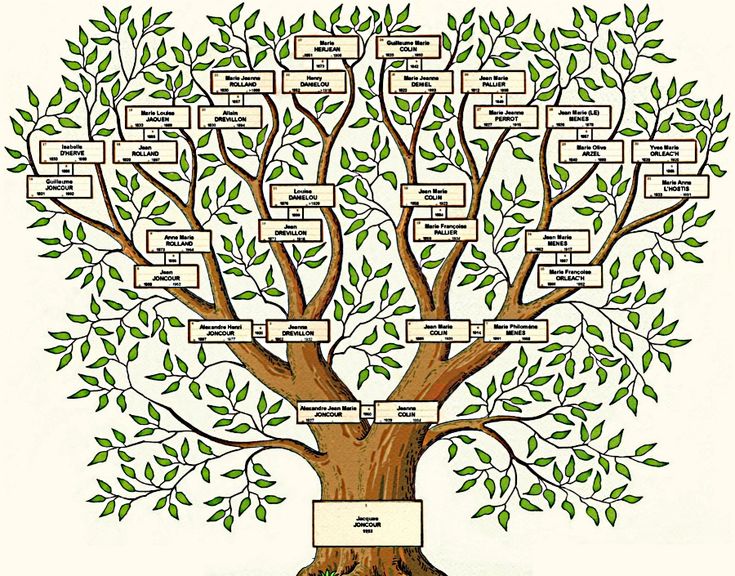A WhatsApp még nem kínál olyan funkciót, amely lehetővé teszi, hogy fényképeket tegyen közzé zenével olyan állapotokon, mint az Instagram és a Facebook. Annak ellenére, hogy az Instagramról mentett történetet zenével osztották meg, amikor közzétettük a WhatsApp-on, az végül nem ismerte fel a hangot, és csak a fotót tette közzé. Emiatt számos alkalmazást fejlesztettek ki az ilyen típusú publikálás megkönnyítésére, amely olyan népszerű és sok felhasználó által használt.
Így a kedvenc dalaival együtt közzétett képek soha többé nem okoz gondot! Ebben a cikkben megtanítunk Önnek két módszert arra, hogyan tehet közzé zenét tartalmazó történeteket WhatsApp állapotában.
Partnerség zenei alkalmazásokkal
Egy zenei alkalmazással együttműködve most már lehetőség van videók rögzítésére a bejegyzés hátterében zenével. Tekintse meg oktatóanyagunkat.
1. lépés. Ha nincs letöltött zenei alkalmazás a telefonjára, nyissa meg a Play Áruházat vagy az App Store-t, és töltse le a kívánt alkalmazást, amely lehet Spotify, Deezer, vagy ha úgy tetszik, lépjen az Apple Music oldalára.
2. lépés. Nyissa meg az alkalmazást, válasszon egy dalt, és játssza le az eszközén.
3. lépés. Nyissa meg a WhatsApp-ot, és nyissa meg az állapotkamerát új ad hoc bejegyzés közzétételéhez.
4. lépés. Vegye észre, hogy a zene továbbra is szól. Rögzítsen egy normál videót, vagy tegye a kezét a kamerára, tegye teljesen feketére a képernyőt, és kezdje el a felvételt.
5. lépés. Ha elkészült, megoszthatja a videót a zenealkalmazás által lejátszott hanggal.
OLVASSA EL IS
- Matrica: A legjobb alkalmazások matricák létrehozásához a WhatsApp-on
- Alkalmazások a cukorbetegség mérésére
- Nézze meg a telenovellát ingyenesen mobilon
Inshot – Zene a WhatsApp állapotában
1. lépés. Lépjen a Play Áruházba vagy az App Store-ba, és töltse le az alkalmazást eszközére.
2. lépés. Ezután nyissa meg az alkalmazást, válassza a „Videó” lehetőséget, majd kattintson az „Új” gombra.
3. lépés. Az alkalmazás megnyit egy ablakot, amely megjeleníti a kameratekercset. Válassza ki a kívánt képet vagy videót, majd kattintson a „Zene” gombra.
4. lépés. Kattintson a „Zene” elemre, és megjelenik egy ablak az alkalmazásban elérhető keretekkel.
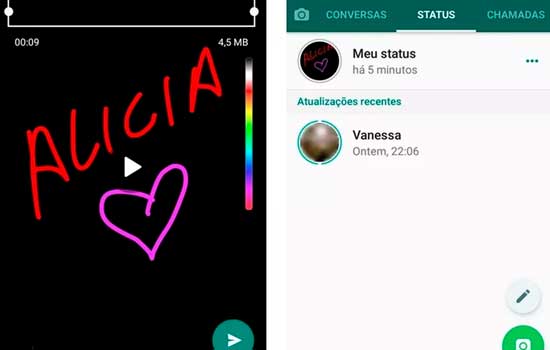
5. lépés. Az egyes keretekben található dalok meghallgatásához kattintson rájuk a lejátszáshoz. Miután kiválasztotta kedvenc zeneszámát, érintse meg a letöltés ikont a képernyő jobb oldalán.
6. lépés. Adjon hozzá zenét a videóhoz a „Használat” gombra kattintva, majd állítsa be a zeneszámot úgy, hogy a kívánt részt megtartsa, csak húzza oldalra a csúszkát.
7. lépés. Távolítsa el a nem kívánt zenét a zeneszámra, majd a „Split” gombra kattintva. Ne felejtse el egyenlővé tenni a zene időtartamát a kiválasztott videó időtartamával.
8. lépés. Ha végzett a szerkesztéssel, kattintson a felfelé mutató nyíl ikonra az oldal jobb felső sarkában. A következő képernyőn kiválaszthatja a kívánt felbontást, választás után, ha nem szeretne semmit megváltoztatni, kattintson a "Mentés" gombra, és a létrehozott videó elmentésre kerül a mobiltelefon galériájába.
9. lépés. Ha végre meg szeretné osztani történetét zenével, nyissa meg a WhatsApp-ot, és végezze el a közzétételi folyamatot.
szolgáltatások
A letöltéshez csak keressen rá az alkalmazásra A Play Áruház vagy alkalmazásbolt.